
תוכן עניינים:
- מְחַבֵּר John Day [email protected].
- Public 2024-01-30 09:12.
- שונה לאחרונה 2025-01-23 14:46.

לאחר שבדקנו את לוח ה- ESP32-CAM בסרטונים הקודמים, אפשר לומר שאיכות הווידאו לא בדיוק מבריקה. זהו לוח קומפקטי וחסכוני במיוחד שגם הוא קל לשימוש וזה הופך אותו למושלם למתחילים. אבל אם אתה מחפש לבנות מערכת מעקב ביתית DIY בפועל, זו לא ההתקנה הטובה ביותר שאפשר ללכת עליה.
השימוש במערכת ההפעלה motionEye עם הלוח Raspberry Pi הוא הדבר הפופולרי הבא בסביבה. בפוסט זה אנו לומדים כיצד להגדיר אותו, עוברים על התכונות והאפשרויות ואני מסיים את הדברים גם על ידי מתן מחשבות על המערכת ומדוע אני לא חושב שזה פתרון מספיק טוב.
הסרטון למעלה נותן לך סקירה של הכל והיה הגיוני לצפות בו כדי לצפות בכל האפשרויות והתכונות המסופקות על ידי motionEye OS.
שלב 1: אסוף את מוצרי החשמל

אני אשתמש ב- Raspberry Pi Zero W מכיוון שכרגע הוא גרסה חסכונית וקומפקטית. אתה יכול להשתמש בכל לוח אחר של Raspberry Pi שיש לך. אני גם אשתמש ב- v2 של מודול המצלמות הרשמי. אם אתה משתמש ב- Pi Zero W, תזדקק לכבל מתאם למצלמה מכיוון שהמחבר ב- Pi Zero קטן מזה בהשוואה ל- Raspberry Pis בגודל מלא.
מלבד הפריטים המוצגים בתמונה, תצטרך דרך לגשת לתוכן כרטיס ה- microSD. מתאם כרטיס microSD או קורא כרטיסי USB יעבדו מצוין, בהתאם למערכת שלך. חיבור צג הוא אופציונלי, אך מומלץ לעשות זאת בעת אתחול בפעם הראשונה.
שלב 2: הכנת מערכת ההפעלה

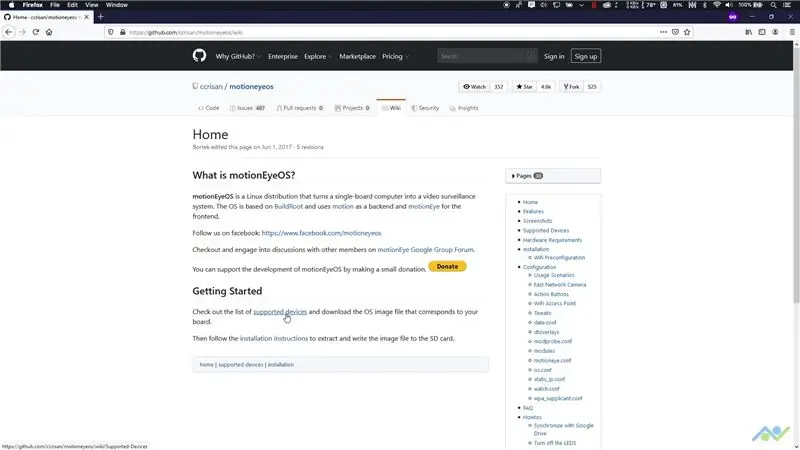
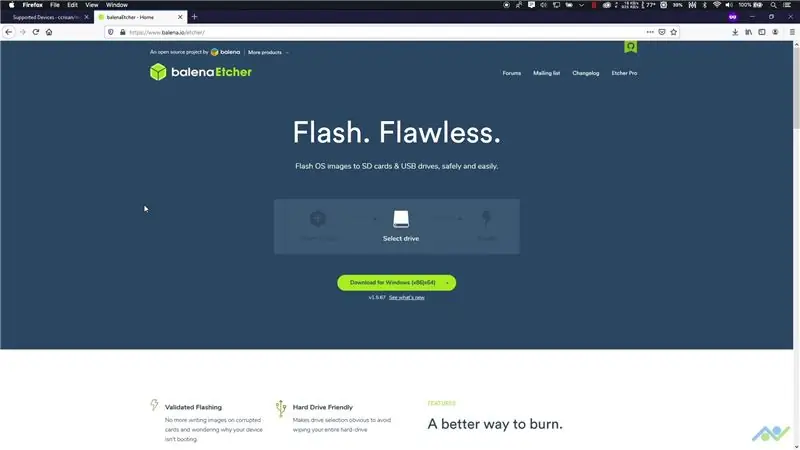
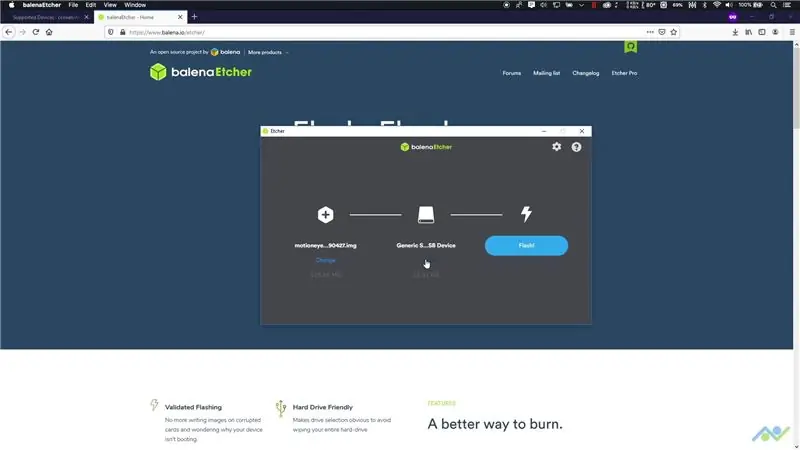
ה- Raspberry Pi זקוק למערכת הפעלה כדי שתתפקד כראוי, לכן התחל על ידי ביקור בדף הורדת התוכנה וקבל את התמונה ללוח הספציפי שלך. הורד את הכרטיס, חבר את כרטיס ה- microSD והבהב את התמונה לכרטיס. לפני שנוכל להכניס את כרטיס ה- microSD ללוח, עלינו לציין את פרטי רשת ה- WiFi מכיוון שהלוח צריך להתחבר לרשת בכדי שהוא יפעל כהלכה. אתה יכול להשתמש בעורך טקסט כמו Notepad ++ לשם כך. לחלופין, תוכל גם להוריד את קובץ התבנית מהקישור שלהלן ולעדכן אותו עם פרטי הרשת וקוד המדינה שלך. בסיום העתקת הקובץ לכרטיס ה- microSD והוצאת הכרטיס.
מערכת ההפעלה MotionEye:
חרט:
תבנית WPA: https://www.bitsnblobs.com/wp-content/uploads 2020/05/wpa_supplicant.txt
שלב 3: חבר את המצלמה והפעל

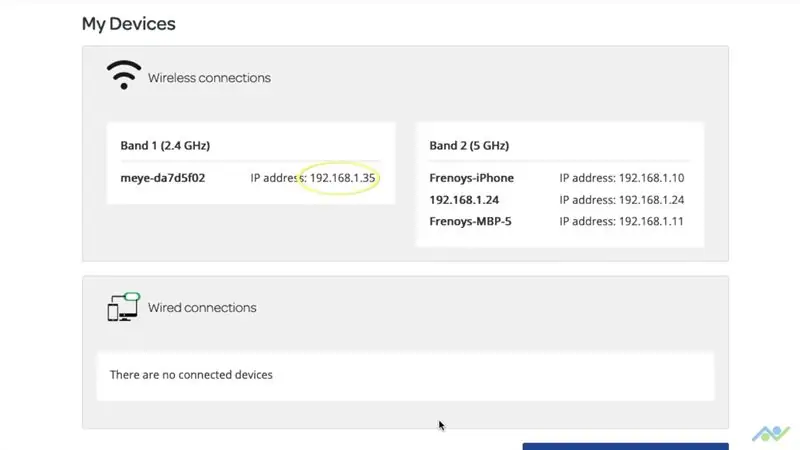
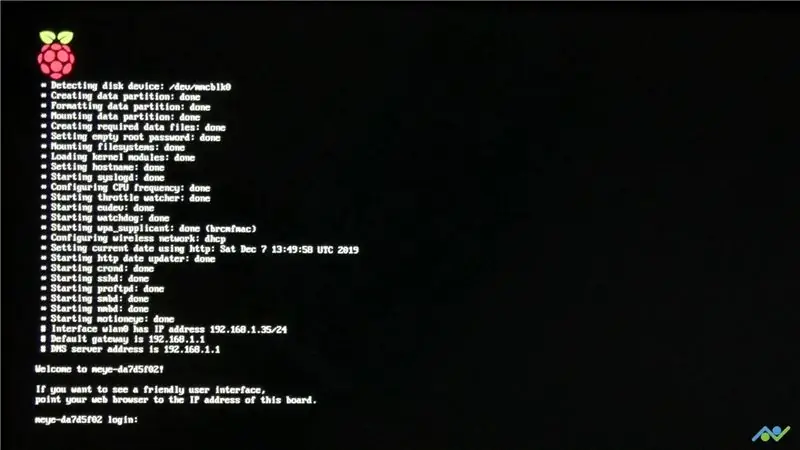
הכנס את כרטיס ה- microSD ללוח וחבר גם את המצלמה ללוח. זכור כי לשוניות המחברים שבירות, לכן היזהר בעת חיבור המצלמה. לאחר שתסיים, הפעל את המערכת.
הלוח ייקח בערך 2-3 דקות להגדיר את הכל בפעם הראשונה שהוא מופעל, לכן אל תנתק את החשמל במהלך הזמן הזה, אחרת ייתכן שתצטרך להתחיל מחדש מההתחלה על ידי הברקה מחדש של התמונה. אנחנו צריכים את כתובת ה- IP של הלוח כדי לעבור לשלב הבא. כתובת ה- IP תוצג על המסך, אך אם לא חיברת צג, תוכל להשיג זאת באמצעות אחת מהאפשרויות הבאות:
אתה יכול להיכנס לנתב שלך ולבדוק את רשימת הלקוחות
תוכל גם להשתמש בסורק IP כמו סורק IP כועס (https://angryip.org/).
הורד והתקן סורק IP. יהיה עליך גם להתקין את Java ויש קישור בדף ההורדות שיסייע לך בכך. לאחר סיום, פתח את סורק ה- IP הזועם ולחץ על כפתור ההתחלה. הקדש זמן לסרוק את הרשת שלך ואם הלוח נמצא ברשת אז תוכל לזהות אותו בשם המכשיר שלה שאמור להתחיל ב- meye-*. רשום את כתובת ה- IP.
שלב 4: גישה למערכת ההפעלה MotionEye
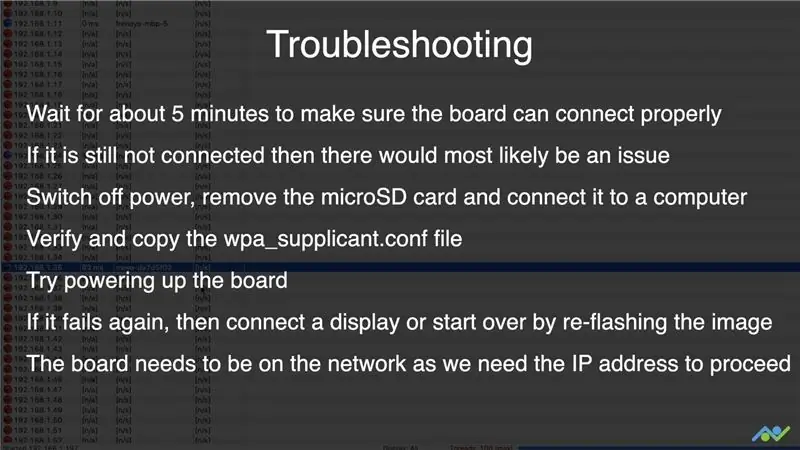
הקלד את כתובת ה- IP בדפדפן אינטרנט כדי לגשת למערכת ההפעלה motionEye. אנא צפה בסרטון כדי לקבל סקירה כללית של כל התכונות וההגדרות מכיוון שלא יהיה הגיוני לתאר את כל זה באמצעות טקסט.
אם הלוח אינו מופיע ברשת שלך תוכל לבצע את שלבי פתרון הבעיות המופיעים בתמונה.
שלב 5: פסק דין והמשך
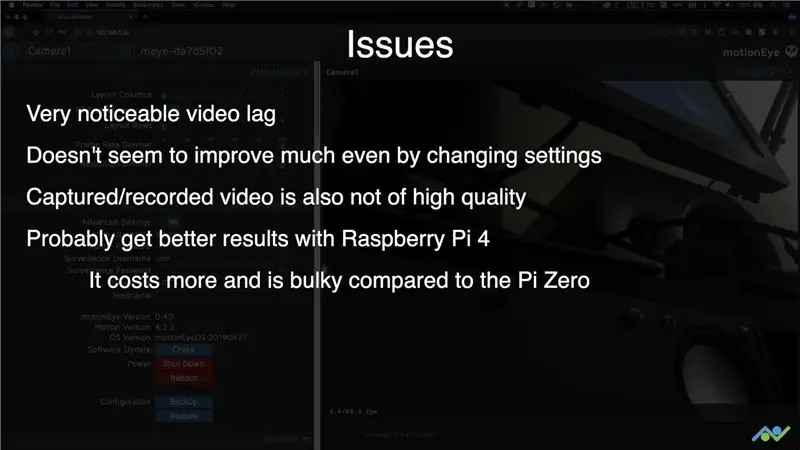

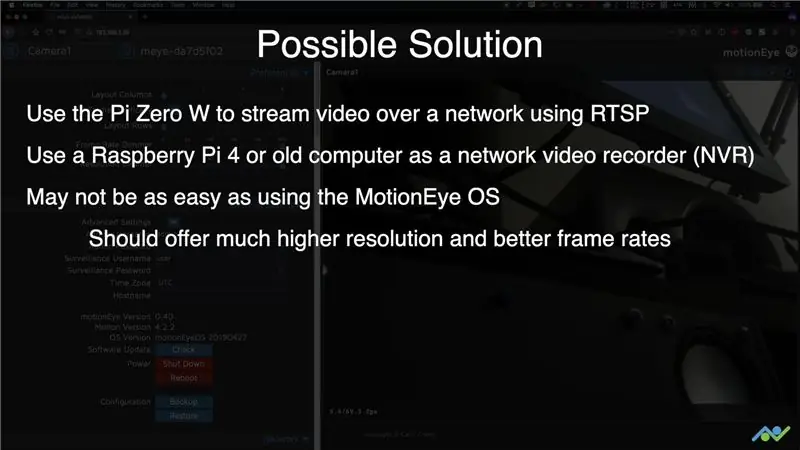
מערכת ההפעלה motionEye היא תוכנה מעניינת מאוד המאפשרת גמישות רבה, אך ככל הנראה היא זקוקה לחומרה הרבה יותר חזקה כדי שתוכל לפעול כמתוכנן. אנסה לבנות מערכת מעקב באמצעות מספר מצלמות IP מבוססות Raspberry Pi Zero המספקות זרם וידאו באמצעות RTSP. אלה נשלטים על ידי Raspberry PI Zero מרכזי או מחשב ישן. מכיוון שהאפס אפס רק יעשה זאת, הוא אמור להיות מסוגל להזרים ברזולוציה ובקצב פריימים גבוה בהרבה בהשוואה לבדיקות של היום. שקול להירשם כמעקב כדי שהתמיכה שלך עוזרת מאוד ביצירת פרויקטים כאלה.
YouTube:
אינסטגרם:
פייסבוק:
טוויטר:
אתר BnBe:
תודה שקראתם!
מוּמלָץ:
מערכת מיון צבעים: מערכת מבוססת ארדואינו עם שתי חגורות: 8 שלבים

מערכת מיון צבעים: מערכת מבוססת ארדואינו עם שתי חגורות: הובלה ו/או אריזה של מוצרים ופריטים בתחום התעשייתי מתבצעת באמצעות קווים המיוצרים באמצעות מסוע. חגורות אלה עוזרות להעביר את הפריט מנקודה אחת לאחרת במהירות מסוימת. חלק ממשימות העיבוד או הזיהוי עשויות להיות
השבת את צפצוף ההפעלה של PS4: 6 שלבים

השבת את ביפ ההפעלה של PS4: 23:00. המשפחה ישנה, אתה מפעיל את ה- PS4 בדירה שקטה לחלוטין. ביפ זה עושה. תארו לעצמכם מה קורה, בואו להיפטר מזה
לחצן דלת וירטואלית באמצעות מערכת ההפעלה Mongoose ו- XinaBox: 10 שלבים

לחצן דלת וירטואלית באמצעות מערכת ההפעלה Mongoose ו- XinaBox: בעזרת Mongoose וכמה xChips עשינו כפתור דלת וירטואלית. במקום כפתור פיזי לזמזם את הצוות, הם יכולים לעשות זאת בעצמם
כיצד להתחבר ולהגדיר מערכת מדפים מיני HiFi (מערכת סאונד) בצורה נכונה: 8 שלבים (עם תמונות)

כיצד להתחבר ולהקים כראוי מערכת מדף מיני HiFi (מערכת סאונד): אני אדם שנהנה ללמוד על הנדסת חשמל. אני תיכון בבית הספר אן ריצ'רדס למנהיגות צעירות. אני הופך את זה להנחיה לעזור לכל מי שרוצה ליהנות מהמוזיקה שלו ממכשיר מדף מיני LG HiFi
הכנת מערכת ההפעלה ל- Audiopint שלך !: 8 שלבים

הכנת מערכת ההפעלה ל- Audiopint שלך !: AudioPint הוא 'ארגז הכלים' של המוזיקאי, המשלב את כל אפקטי השמע שהמבצע יצטרך ליצירה אחת קטנה, קלה וניידת. בעוד שחקנים אחרים אולי יצטרכו לגרור דוושות אפקטים כבדות ולוחות קול, אתה יכול
